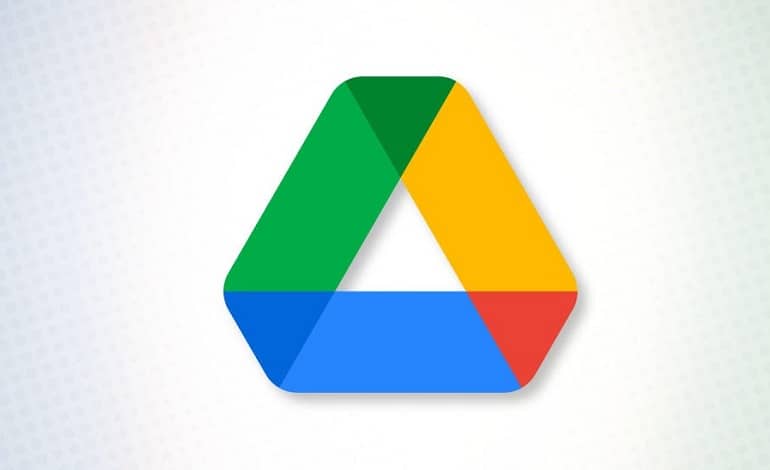
چند روش برای رفع خطای This Video Cannot Be Played در گوگل درایو
گوگل درایو یک ابزار مفید برای ذخیره دادهها، عکسها و ویدیوهای مهم است. با این حال، گاهی اوقات، ممکن است هنگام تلاش برای پخش ویدیوها در Google Drive با مشکلاتی مواجه شوید. معمولا هنگام پخش ویدیو با پیغام This video cannot be played یا Whoops! There was a problem playing this video مواجه خواهید شد. دلایل زیادی پشت این خطای Google Drive وجود دارد. بنابراین، بیایید بررسی کنیم که چه چیزی باعث این مشکل می شود و بهترین راه حل ها را کشف می کنیم.
1. اتصال اینترنت خود را بررسی کنید
Google Drive برای پخش ویدیوهای ذخیره شده در فضای ابری شما به اینترنت پایدار و پرسرعت نیاز دارد. بنابراین، اگر ویدیوها را با اینترنت کند یا شبکه نوسانی پخش کنید، احتمالاً با مشکلاتی مواجه خواهید شد. اگر مشکوک هستید که مشکل سرعت اینترنت دارید، سرعت وای فای خود را تست کنید. اما اگر سرعت اینترنت شما خوب است، روتر خود را تنظیم مجدد کنید و اتصال خود را تازه کنید.

2. مطمئن شوید که نوع فایل ویدیویی پشتیبانی می شود
Google Drive از فرمتهای ویدیویی مختلف پشتیبانی میکند، اما نه همه آنها. اگرچه این ابزار به شما امکان میدهد ویدیوها را با هر فرمتی آپلود کنید، اما فقط فرمتهای سازگار را پخش میکند. فرمت های ویدیویی که می توانید در Google Drive پخش کنید عبارتند از 3GPP، AVI، FLV، MPEG4، MPEG-PS، MOV، MTS، WebM و WMV. اگر Google Drive ویدیوی شما را پشتیبانی نمیکند، به سادگی آن را تبدیل کرده و دوباره آپلود کنید.
گوگل درایو به شما امکان می دهد ویدیوهایی با هر رزولوشن آپلود کنید، اما حداکثر وضوح پخش 1920×1080 پیکسل است. این به این معنی است که احتمال زیادی وجود دارد که این ابزار به شما اجازه پخش ویدیویی با وضوح بالاتر از 1920×1080 پیکسل را ندهد.
3. ویدیو را در یک پنجره جدید باز کنید
به جای دوبار کلیک کردن روی یک ویدیو برای پخش، سعی کنید آن را در یک پنجره جدید باز کنید. این می تواند به حل مشکل “Google Drive video cannot be played” و سایر خطاهای مشابه کمک کند. اکنون، در ادامه نحوه پخش ویدیوی خود در یک پنجره جدید آورده شده است:
- Google Drive را باز کنید، روی ویدیوی مشکل دار کلیک راست کرده و Preview را انتخاب کنید.
- روی نماد منو (سه نقطه تراز عمودی) در گوشه سمت راست بالای صفحه کلیک کنید.
- گزینه Open in new window را انتخاب کنید.
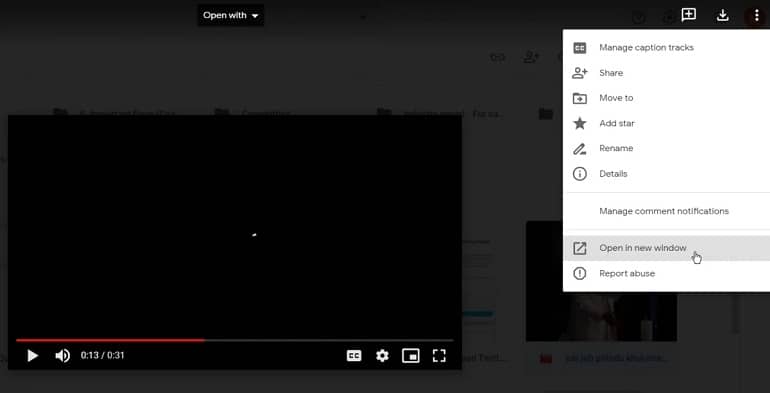
4. مطمئن شوید که ویدیوی شما خراب نیست
ممکن است با خطای “Video cannot be played in Google Drive” برخورد کنید زیرا ویدیوی شما خراب است. در این مثال، پخشکنندههای ویدیو در رایانه شما نیز ممکن است هنگام دانلود ویدیو نتوانند آن را پخش کنند. اگر مشکل مورد نظر ناشی از یک ویدیوی خراب است، نگران نباشید. چندین ابزار تعمیر ویدیو (مانند Stellar Video Repair) وجود دارد که می تواند به شما کمک کند. بهترین بخش این است که اکثر این ابزارها می توانند فیلم های فرمت های مختلف مانند WMV، AVI، MKV، FLV، MPEG، MP4 و بسیاری موارد دیگر را تعمیر کنند.
5. کش و کوکی های مرورگر خود را پاک کنید
هدف کش مرورگر و کوکی ها این است که تجربه مرور شما را تا حد امکان یکپارچه کنند. کوکی ها فایل هایی هستند که توسط سایت های بازدید شده، ایجاد می شوند. آنها با ذخیره داده های مرور، تجربه مرور شما را ساده تر می کنند. در همین حال، کش قسمت هایی از صفحات (مانند تصاویر) را به خاطر می آورد تا بتوانید در بازدید بعدی از سایت، آنها را سریعتر باز کنید.
در حالی که حافظه کش و کوکی ها تجربه مرور شما را افزایش می دهند، اگر به طور منظم آنها را تمیز نکنید، می توانند مرورگرهای شما را تحت تأثیر قرار دهند. بنابراین، کش مرورگر و کوکیها را پاک کنید تا خطای ویدیوی Google Drive و سایر مشکلات مرورگر برطرف شود. از آنجا، دوباره وارد Google Drive شوید و سعی کنید ویدیوهای خود را پخش کنید.
6. حافظه رم را آزاد کنید
هنگامی که ویدیوهای خود را در Google Drive پخش می کنید، این ابزار فایل های موقتی ایجاد می کند و آنها را در رم (حافظه دسترسی تصادفی) ذخیره می کند. به عبارت ساده، حافظه رم یک دستگاه ذخیره سازی کوتاه مدت است که داده ها و برنامه هایی را که دستگاه شما در حال اجرا استفاده می کند، ردیابی می کند.
اکنون، اگر رم شما در نهایت حجیم شود، احتمال زیادی وجود دارد که هنگام تلاش برای پخش ویدیوها در Google Drive با مشکل مواجه شوید. بنابراین، یک راه آسان، آزاد کردن رم و کاهش مصرف رم است.
7. استفاده از حالت ناشناس را امتحان کنید
افزودن پلاگین ها یا افزونه ها به مرورگر وب خود اغلب بسیار مفید است. با این حال، برخی از افزونه ها ویژگیهایی را معرفی میکنند که با عملکرد پیشفرض مرورگر شما تداخل میکنند. بنابراین، ممکن است به دلیل یکی از افزونه هایی که نصب کردهاید، با خطای “Google Drive video cannot be played” مواجه شوید. برای بررسی اینکه آیا یک افزونه باعث این خطا شده یا خیر، از طریق این مراحل حالت ناشناس را در گوگل کروم فعال کنید:
- روی نماد منو (سه نقطه تراز عمودی) در گوشه سمت راست بالای پنجره Google Chrome کلیک کنید.
- گزینه New Incognito window را انتخاب کنید.
این باید همه افزونه ها را غیرفعال کند و به شما امکان مرور خصوصی را بدهد. از آنجا، در پنجره ناشناس وارد Google Drive شوید و ویدیوی خود را پخش کنید. اگر با این کار مشکل حل شد، یکی از افزونه ها مقصر است. برای پیدا کردن افزونه مشکلساز، همه افزونه ها را غیرفعال کنید و سپس آنها را یک به یک دوباره فعال کنید.
8. Hardware Acceleration را غیرفعال کنید
مرورگرهای وب اغلب از شتاب دهنده سخت افزاری برای سرعت بخشیدن به کارها استفاده می کنند. در طول این فرآیند، مرورگر وظایف خاصی را به سخت افزار رایانه بارگذاری می کند تا آن کارها را تسریع کند. در این حالت، این ویژگی به مرورگر اجازه می دهد تا به واحد پردازش گرافیکی رایانه شخصی شما (GPU) دسترسی داشته باشد و از آن برای ارائه نتایج ویدیو استفاده کند.
اگرچه شتاب دهنده سختافزاری کارها را سرعت میبخشد، اما ممکن است مشکلات متعددی را ایجاد کند که در عملکرد مرورگر شما اختلال ایجاد کند. بنابراین، غیرفعال کردن شتاب سخت افزاری می تواند به حل این مشکل کمک کند.
9. مرورگر خود را به روز کنید
اگر هنوز با پیغام عدم پخش ویدیو در گوگل درایو مواجه هستید، شاید از یک نسخه مرورگر قدیمی استفاده می کنید که نمی تواند ویدیوهای خاصی را پخش کند. در این مورد، شما باید مرورگر خود را به روز کنید. معمولاً مرورگرهای وب با بستن و باز کردن مجدد به طور خودکار به روز می شوند. با این حال، اگر مدتی است که مرورگر خود را نبسته اید، ممکن است یک به روز رسانی در انتظار وجود داشته باشد.
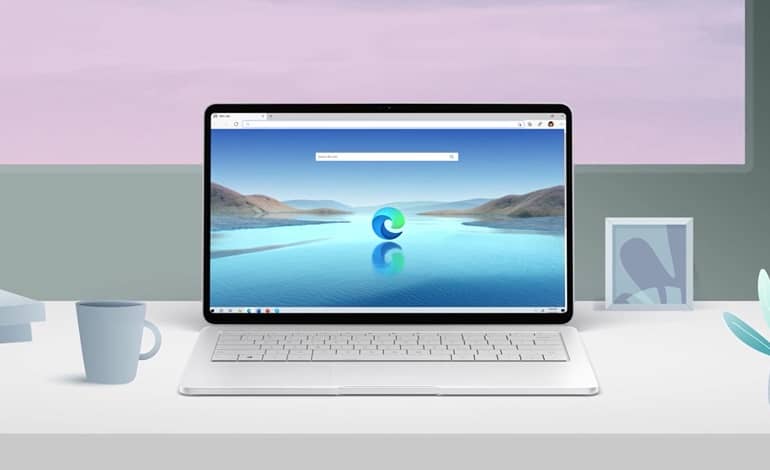
10. از VPN استفاده کنید
گوگل اغلب دسترسی به برخی از خدمات خود را در مناطقی مانند کریمه، سوریه، کوبا، ایران، سودان و کره شمالی محدود می کند. بنابراین، این بدان معناست که ممکن است بر اساس جایی که در جهان هستید، اغلب با مشکلات Google Drive و سایر مسائل مواجه شوید. برای حل مشکل در دست، از VPN (شبکه خصوصی مجازی) استفاده کنید، سرویسی که یک اتصال امن و خصوصی به اینترنت برقرار می کند. یک VPN قابل اعتماد به شما کمک می کند قفل محدودیت های وب سایت را در منطقه خود باز کنید و این به شما امکان می دهد ویدیوهای Google Drive خود را پخش کنید.
11. ویدیو را در دستگاه خود دانلود کنید
در حال حاضر، دیگر نباید خطای “This video cannot be played on Google Drive” را مشاهده کنید. اما اگر مشکل ادامه داشت، یک راه حل دیگر وجود دارد که ممکن است به شما کمک کند. اگر فضای دیسک کافی دارید، یک کپی از ویدیو را در رایانه خود دانلود کنید و آن را با استفاده از پخش کننده ویدیوی مورد علاقه خود تماشا کنید. برای دانلود ویدیو، گوگل درایو را باز کنید، روی ویدیو کلیک راست کرده و گزینه Download را انتخاب کنید.



